華為手機截圖操作指南大公開!
華為手機截圖操作指南大公開!
現在,手機已成為人們生活中不可或缺的一部分,而在手機使用過程中,截圖功能也逐漸成為人們常用的操作之一。特別是對於華為手機用戶來說,螢幕截圖功能更是常用不過了。今天,我們就來詳細介紹華為手機截圖的操作指南,讓您輕鬆掌握各種截圖技巧。
一、華為手機普通截圖方法:
- 捕捉影像:
在您想要截圖的內容介面,同時按住手機的音量減鍵和電源鍵,即可完成全螢幕截圖操作。您也可以透過在設定-智慧輔助-指關節動作中開啟三指截圖功能,可透過三指在螢幕上滑動來進行快速截圖。
- 截取部分內容:
對於需要截取部分內容的情況,也可以使用華為手機自帶的截圖工具。在通知欄中選取截圖通知,點選「線上編輯」即可進入編輯介面,在這裡可以自由選擇要截取的內容,新增文字、標記等。
二、華為手機滾螢幕截圖方法:
當您需要截取長頁面、長微博或聊天記錄時,使用滾動螢幕功能能夠非常方便:
- 打開需要截取的頁面,按住音量減鍵,點擊“長截圖”或“滾屏截圖”,手機會自動滾動並截取長頁面內容。
- 滑動調整截取區域的大小,確認無誤後點選儲存即可。
三、華為手機截取長截圖方法:
有些情況下,只需要截取長圖而不是全螢幕截圖或捲動截圖,這時可以使用長截圖功能:
- 同樣在選取截圖通知後,點選「長截圖」即可進入長截圖編輯介面。
- 在編輯介面中,可以透過手動調整截取範圍的方式來完成長截圖的操作。
四、華為手機截圖保存與分享:
完成截圖後,可以選擇儲存至相簿中,也可以直接分享到社群平台或傳送給好友。在通知欄中找到截圖通知,點擊分享按鈕即可進行分享操作。
透過以上介紹,相信大家已經掌握了華為手機截圖的各種操作方法。無論是普通截圖、滾螢幕截圖還是長截圖,都能夠輕鬆應對各種截圖需求。希望本文的指南能幫助您,讓您在使用華為手機時更加得心應手!
以上是華為手機截圖操作指南大公開!的詳細內容。更多資訊請關注PHP中文網其他相關文章!

熱AI工具

Undresser.AI Undress
人工智慧驅動的應用程序,用於創建逼真的裸體照片

AI Clothes Remover
用於從照片中去除衣服的線上人工智慧工具。

Undress AI Tool
免費脫衣圖片

Clothoff.io
AI脫衣器

Video Face Swap
使用我們完全免費的人工智慧換臉工具,輕鬆在任何影片中換臉!

熱門文章

熱工具

記事本++7.3.1
好用且免費的程式碼編輯器

SublimeText3漢化版
中文版,非常好用

禪工作室 13.0.1
強大的PHP整合開發環境

Dreamweaver CS6
視覺化網頁開發工具

SublimeText3 Mac版
神級程式碼編輯軟體(SublimeText3)
 vivo手機中截圖的方法介紹
Mar 22, 2024 pm 05:36 PM
vivo手機中截圖的方法介紹
Mar 22, 2024 pm 05:36 PM
1.從螢幕底部往上滑動點選開啟【超截圖】。 2.依需求選擇【長截圖】或【長方形截圖】,以長方形截圖為例,點選矩形截圖。 3.選擇需要截圖的區域,然後點選【儲存】就可以了。
 VSCode 設定中文:完全指南
Mar 25, 2024 am 11:18 AM
VSCode 設定中文:完全指南
Mar 25, 2024 am 11:18 AM
VSCode設定中文:完整指南在軟體開發中,VisualStudioCode(簡稱VSCode)是一個常用的整合開發環境。對於使用中文的開發者來說,將VSCode設定為中文介面可以提升工作效率。本文將為大家提供一個完整的指南,詳細介紹如何將VSCode設定為中文介面,並提供具體的程式碼範例。第一步:下載安裝語言包開啟VSCode後,點選左
 Windows11中VBS關閉指南
Mar 08, 2024 pm 01:03 PM
Windows11中VBS關閉指南
Mar 08, 2024 pm 01:03 PM
隨著Windows11的推出,微軟引進了一些新的功能和更新,包括一種名為VBS(Virtualization-basedSecurity)的安全功能。 VBS利用虛擬化技術來保護作業系統和敏感數據,從而提高系統的安全性。然而,對於某些使用者來說,VBS不是必需的功能,甚至可能會影響系統效能。因此,本文將介紹如何在Windows11中關閉VBS的方法,以協助
 win10截圖閃退怎麼辦? win10截完圖閃一下就不見了的解決辦法
Jun 02, 2024 pm 12:48 PM
win10截圖閃退怎麼辦? win10截完圖閃一下就不見了的解決辦法
Jun 02, 2024 pm 12:48 PM
win10截完圖閃一下就不見了造成的原因有很多,用戶們可以先檢查截圖保存位置或者是調整截圖設置,或者是檢查動畫效果來進行查看。實在不行的話也可以選擇更新驅動程式和作業系統來進行操作,下面就讓本站來為用戶們來仔細的介紹一下win10截完圖閃一下就不見了問題解析吧。 win10截完圖閃一下就不見了問題解析1、檢查截圖儲存位置:使用Win+PrtSc(PrintScreen)組合鍵進行截圖時,截圖通常會儲存到C:\Users\YourUsername\Pictures\Screenshots資料夾中。請
 Linux Deploy的操作步驟及注意事項
Mar 14, 2024 pm 03:03 PM
Linux Deploy的操作步驟及注意事項
Mar 14, 2024 pm 03:03 PM
LinuxDeploy的操作步驟及注意事項LinuxDeploy是一款強大的工具,可協助使用者在Android裝置上快速部署各種Linux發行版,讓使用者在行動裝置上體驗完整的Linux系統。本文將詳細介紹LinuxDeploy的操作步驟以及注意事項,同時提供具體的程式碼範例,幫助讀者更好地使用此工具。操作步驟:安裝LinuxDeploy:首先在
 oppo reno5怎麼截圖 oppo reno5截圖教程
Mar 25, 2024 am 11:11 AM
oppo reno5怎麼截圖 oppo reno5截圖教程
Mar 25, 2024 am 11:11 AM
1.同時按住電源鍵及音量減鍵1-2秒,即可截圖。 2.開啟手機設定設置,點選便利輔助,點選手勢體感,點選三指截圖。
 華為Mate60 Pro截圖操作步驟分享
Mar 23, 2024 am 11:15 AM
華為Mate60 Pro截圖操作步驟分享
Mar 23, 2024 am 11:15 AM
隨著智慧型手機的普及,螢幕截圖功能成為日常使用手機的必備技能之一。華為Mate60Pro作為華為公司的旗艦手機之一,其截圖功能自然也備受用戶關注。今天,我們就來分享華為Mate60Pro手機的截圖操作步驟,讓大家能夠更方便地進行截圖操作。首先,華為Mate60Pro手機提供了多種截圖方式,可以依照個人習慣選擇適合自己的方式來操作。以下詳細介紹幾種常用的截
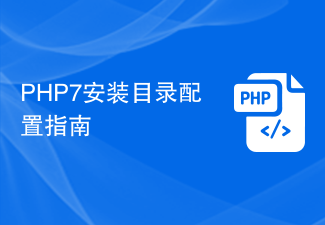 PHP7安裝目錄設定指南
Mar 11, 2024 pm 12:18 PM
PHP7安裝目錄設定指南
Mar 11, 2024 pm 12:18 PM
PHP7安裝目錄設定指南PHP是一種流行的伺服器端腳本語言,用於開發動態網頁。目前,PHP的最新版本是PHP7,它引入了許多新特性和效能最佳化,是許多網站和應用程式的首選版本。在安裝PHP7時,正確配置安裝目錄是非常重要的,本文將為您提供一個詳細的PHP7安裝目錄配置指南,並附上具體的程式碼範例。下載PHP7首先,您需要從PHP官方網站(https://www.






